Come aggiungere gli account e-mail al menu Start di Windows 10

Se sei un utente pesante del menu Start di Windows 10 e dell'app Mail, potresti voler aggiungere account e-mail specifici a Start per un facile accesso.
Se fai affidamento sul menu Start su Windows 10,ci sono molti modi per personalizzarlo in modo che funzioni meglio per il tuo flusso di lavoro. Per essere organizzato, ti consente di aggiungere molti elementi diversi per un facile accesso. Un suggerimento utile che potresti non conoscere è la possibilità di bloccare i tuoi account e-mail dall'app Mail per iniziare per un facile accesso con un clic. Ecco uno sguardo a come configurarlo.
Pin account e-mail per iniziare per un facile accesso
L'app di Windows 10 Mail potrebbe essere già bloccatail menu Start, ma ciò ti consentirà di accedere direttamente all'account e-mail desiderato. Per iniziare, avvia l'app Mail su Windows 10 e fai clic con il pulsante destro del mouse sull'account e-mail desiderato e seleziona "Aggiungi per iniziare" dal menu.
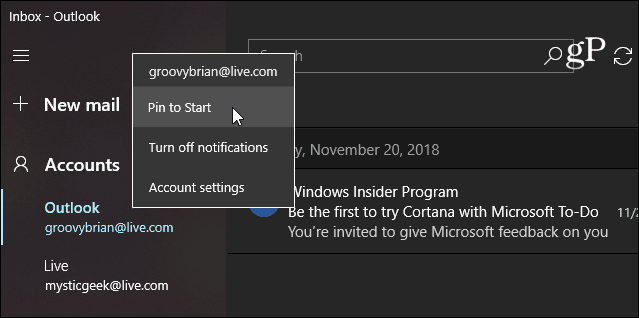
Quindi, fai clic su sì sul messaggio per verificare che si desidera bloccarlo su Start.
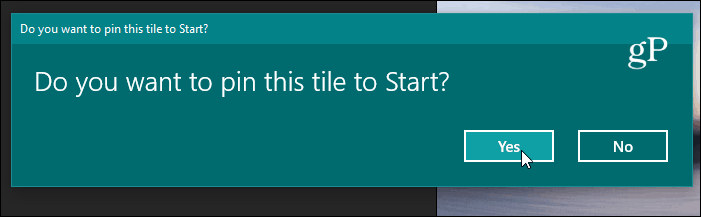
Vale la pena sottolineare che l'app Mail èin evoluzione e sarai ancora in grado di aggiungere un account specifico a Start; sembra solo un po 'diverso. Di seguito viene mostrato l'aspetto dell'ultima versione di Mail dalla versione Insider di Windows 10 19H1.
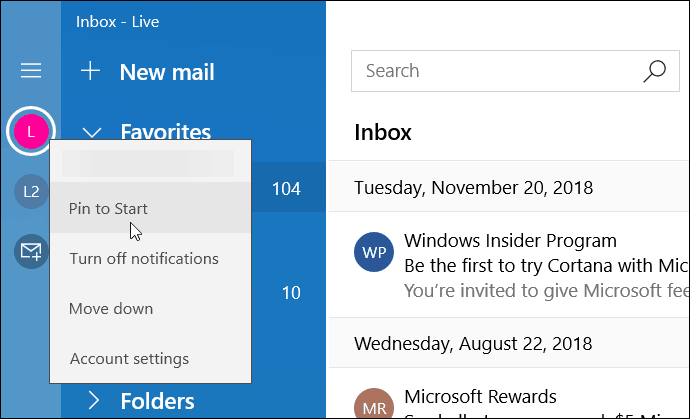
Il riquadro Mail apparirà nel menu Start efunzionerà proprio come le altre tessere live nel menu. Certo, puoi anche ridimensionarlo e spostarlo dove vuoi. Oppure, potresti voler disattivare l'opzione "live tile". Se stai bloccando più di un account, potresti creare un gruppo di tessere per loro.
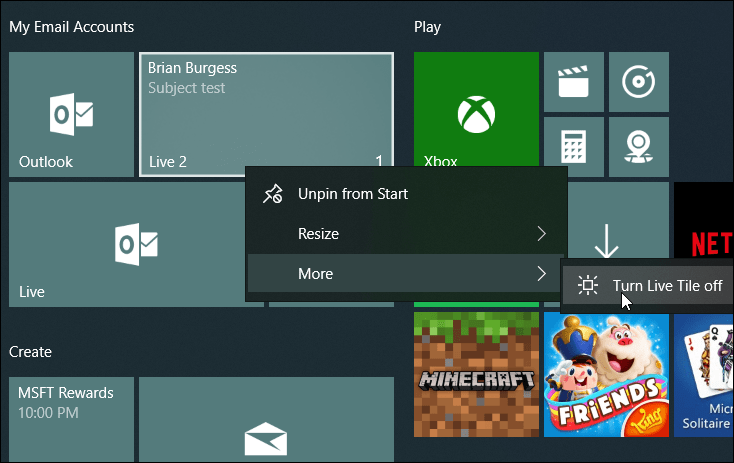
Come accennato in precedenza, ce ne sono moltipersonalizzazioni che è possibile eseguire con il menu Start di Windows 10. È molto liberale con il numero di elementi che è possibile bloccare in modo che le cose siano facilmente accessibili da una posizione. E se sei un utente pesante del menu Start, controlla alcuni dei collegamenti sottostanti per altri elementi in tutto il sistema operativo che puoi aggiungere al menu Start.
- Aggiungi i siti Web preferiti al menu Start
- Aggiungi impostazioni specifiche di Windows 10 al menu Start
- Aggiungi posizioni cartella al menu Start










lascia un commento